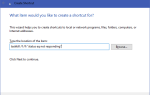Содержание
 Лично для меня мой Outlook 2007 — огромная утечка. Это место, где тоннаж писем вливается, и Outlook обнимает их без жалоб. Но с таким большим количеством электронных писем, погружающихся в бездонную яму, иногда Outlook оказывается очень похожим на Бермудский треугольник. Иногда то, что происходит, получается не так легко, и мне приходится ловить рыбу с некоторым усилием.
Лично для меня мой Outlook 2007 — огромная утечка. Это место, где тоннаж писем вливается, и Outlook обнимает их без жалоб. Но с таким большим количеством электронных писем, погружающихся в бездонную яму, иногда Outlook оказывается очень похожим на Бермудский треугольник. Иногда то, что происходит, получается не так легко, и мне приходится ловить рыбу с некоторым усилием.
Хотя у большинства из нас есть наши папки и правила для организации всех входящих писем
и некоторые из нас довольно дисциплинированы относительно организации электронной почты, никто из нас не может избежать использования функции поиска для электронных писем время от времени. Мы кратко рассказали о возможностях поиска в Microsoft Outlook в 10 советах о высокой производительности. Трюки для Outlook 2007
,
Освоение любого поискового инструктажа практически стало тем, что нужно для выживания в цифровых джунглях. Поэтому я думаю, что это никому не принесет вреда, если мы более тщательно рассмотрим, как найти потерянное письмо в беспорядке нашего почтового ящика.
Наш инструмент поиска будет Мгновенный поиск особенность Outlook 2007. Обратите внимание, что он может быть не установлен по умолчанию в вашем клиенте.
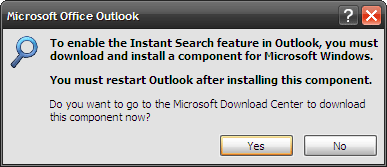
В этом случае это всего лишь 5,8 МБ для бесплатной загрузки с веб-сайта Microsoft. Это часть Windows Search.
Поиск писем с мгновенным поиском
Окно «Мгновенный поиск» — это консоль, с которой вы можете запустить все свои поиски. Введите условия поиска, и результаты будут мгновенно отображены и выделены на панели результатов. Чтобы убрать результаты, нажмите на маленький крестик рядом с полем.
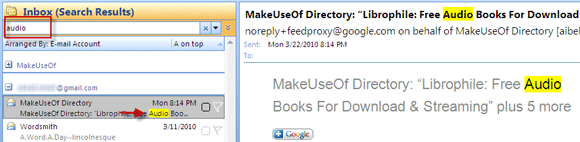
Чтобы расширить поиск по электронной почте, вы можете нажать на Все элементы почты. Это включает в себя все папки (личные и архивные) в поиске.
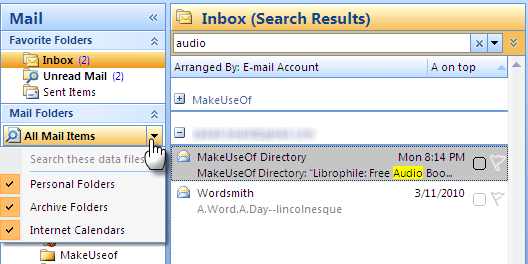
Поиск по ключевым словам
Поле поиска допускает использование ключевых слов с определенными синтаксисами. Синтаксис ключевого слова: обычно следуют вашему значению критерия поиска, где ключевое слово может быть чем-либо вроде: from, subject, cc, bcc и т. Д. Например, при поиске с использованием: Saikat будут отображаться все электронные письма, отправленные Saikat.

Поиски могут быть дополнительно сужены с использованием таких операторов, как AND, OR и т. Д., Аналогично поиску в Интернете. Но здесь все операторы должны быть в верхнем регистре.
В официальной справке и справке Outlook 2007 описаны различные ключевые слова, которые можно использовать для быстрого поиска.
Поиск с помощью построителя запросов
Если все это звучит вопреки известному удобству Windows, будьте уверены, это то, где удобно Query Builder приходит. Нажмите на стрелку «Расширить построитель запросов» рядом с полем «Мгновенный поиск». По умолчанию отображаются четыре наиболее распространенных способа поиска по электронной почте. Например, вы можете осуществлять поиск по содержимому всех электронных писем, используя выражение, называемое полем Body.
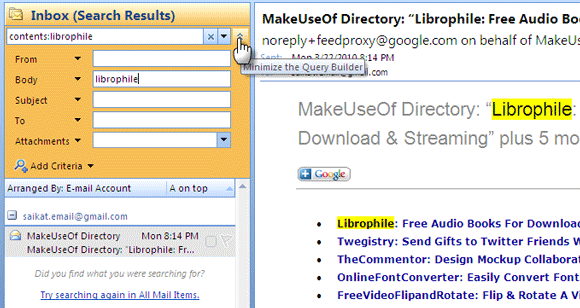
Дополнительные параметры ключевых слов открываются нажатием на кнопку Добавить критерии. Например, очень легко отфильтровать все электронные письма с вложениями, выбрав «Вложения», а затем выбрав «Да» в раскрывающемся списке.
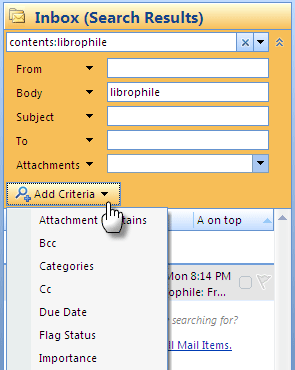
Поля критериев построителя запросов можно объединять в поиске, чтобы сузить результаты. Значения и критерии, используемые в построителе запросов, также отображаются в виде синтаксиса поискового запроса — именно того соглашения, которое вы пытались достичь с помощью поиска по электронной почте по ключевым словам.
Поиск внутри сообщения
Поиск внутри сообщения работает наиболее очевидным образом. Откройте электронное письмо и нажмите F4 или выберите Найти на ленте.
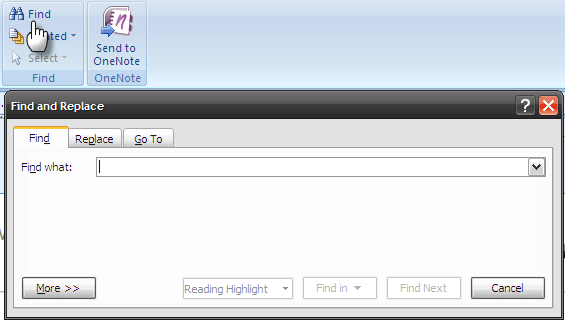
Как и в других документах Office, для поиска по документу открывается диалоговое окно «Найти / заменить».
Поиск похожих сообщений
Откройте письмо, для которого вы хотите найти все связанные сообщения. На ленте щелкните раскрывающийся список с надписью «Связанные» и выберите «Связанные сообщения». Если вы выберете опцию «Сообщения от отправителя», все письма от этого конкретного отправителя будут отсортированы.
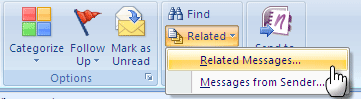
Вы также можете щелкнуть правой кнопкой мыши на выбранном сообщении и выбрать опцию в контекстном меню.
Поиск с использованием расширенного поиска
Вездесущее поле «Найти» может быть не очень впечатляющим, но поле «Расширенный поиск», безусловно, содержит множество параметров поиска. Если вы хотите найти иголку в стоге сена, выберите Инструменты — Мгновенный поиск — Расширенный поиск (или CTRL + SHIFT + F). Диалоговое окно «Расширенный поиск» откроется в контекстном режиме и отобразит наиболее подходящую для вас вкладку. Если вы находитесь в разделе «Контакты», в окне «Дополнительно» отображается вкладка «Контакты».
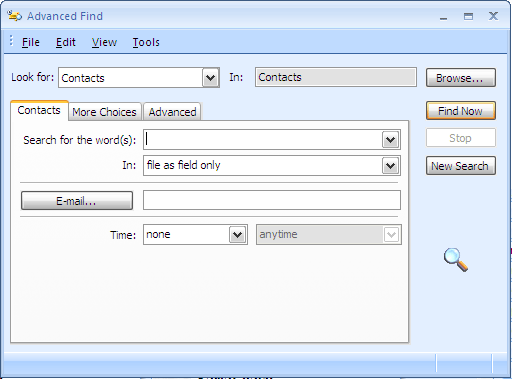
Поле «Расширенный поиск» имеет три вкладки. Имя первой вкладки зависит от того, где вы находитесь в Outlook, и содержит наиболее распространенные параметры поиска. Вторая вкладка посвящена дополнительному выбору, и вы можете использовать его для более целенаправленного поиска.
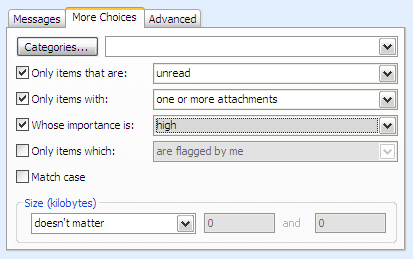
Третья вкладка предназначена для опытных пользователей и содержит огромное количество критериев, которые можно определить, чтобы найти даже гальку в океане.
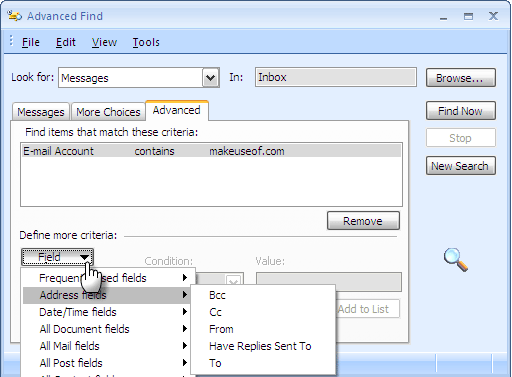
Диалоговое окно «Расширенный поиск» немного излишне для процесса поиска, и в большинстве случаев вы туда не пойдете.
Использование более простых функций поиска должно быть достаточно, если ваши личные папки упорядочены, а ненужные электронные письма удалены. Но если и первое, и второе игнорируются, в Outlook достаточно инструментов, которые помогут вам преодолеть эти вредные привычки, связанные с электронной почтой.
Вам нужно часто искать старые письма? Как бы вы оценили поисковые возможности Outlook?




![Новая версия Skype для Windows приносит Facebook видео звонки из Skype [Новости]](https://helpexe.ru/wp-content/cache/thumb/1f/f95161e464a171f_150x95.png)